Docker kaydı, Docker ekosisteminin önemli bir işlevidir. Docker kayıt defteri, kullanıcıların Docker kapsayıcı görüntülerini saklamasına ve paylaşmasına olanak tanıyan merkezi bir depo veya merkezdir. Docker kayıt defterini kullanarak konteyner görüntülerinizi kolayca oluşturabilir, yükleyebilir ve paylaşabilirsiniz. Daha sonra görselleri güncelleyebilir, değişiklikler yapabilir ve bunları otomatik olarak görsele uygulayabilirsiniz.
Docker görüntüleri, kapsayıcılar oluşturmaya yönelik planlardır. Belirli bir uygulamayı veya hizmeti çalıştırmak için gerekli tüm bileşenleri ve talimatları içerirler.
Bir görseli kullanmadan önce yerel makineye indirmiş olmanız gerekir; ancak bu, hızlı bir şekilde çok verimsiz hale gelebilir. Docker kayıt defterinin devreye girdiği yer burasıdır. Docker'ın kurulu olduğu herhangi bir ana bilgisayardan istediğiniz görüntüleri indirebilirsiniz.
Docker Kayıt Aynası Nedir?
Docker kayıt defteri aynası, Docker görüntülerini hızlı ve verimli bir şekilde yönetmek için önbellek veya proxy görevi görebilen kayıt defterinin özel bir kopyasını ifade eder.
Kayıt defteri aynasının temel amacı, görüntülerin Docker ortamında alınması ve dağıtılmasının verimliliğini ve hızını artırmaktır.
Docker imajını kullanmanız gerektiğinde onu yerel makinenize indirmelisiniz. Ancak görüntülerin internetten tekrar tekrar indirilmesi, özellikle büyük görüntülerle uğraşırken veya bant genişliğinin sınırlı olduğu durumlarda verimsiz hale gelebilir.
Docker kayıt defteri aynasının devreye girdiği yer burasıdır. Görüntüleri doğrudan internetten almak yerine Docker ortamınızı, görüntüleri yakındaki bir Docker kayıt aynasından alacak şekilde yapılandırabilirsiniz.
Yaygın bir kullanım durumu, birden fazla Docker örneğini çalıştırdığınız zamandır. Örneğin, sanallaştırma teknolojisi olarak Docker'ı kullanan bir laboratuvar çalıştırıyorsanız. Her Docker arka plan programının internete gidip gerektiğinde görüntüyü getirmesi yerine, yerel bir kayıt defteri aynası ayarlayabilir ve tüm Docker arka plan programlarının görüntüleri buradan almasına izin vererek ekstra trafiği azaltabilirsiniz.
Docker Kayıt Defteri Aynası Nasıl Çalıştırılır
Docker kayıt defteri aynasını çalıştırmanın en iyi yolu Docker tarafından sağlanan kayıt defteri görüntüsünü kullanmaktır. Bu görüntü, Docker görüntülerini saklamanıza ve dağıtmanıza olanak tanıyan Docker kayıt uygulamasını içerir.
Aşağıdaki komutta gösterildiği gibi görüntüyü indirmek için “pull” komutunu çalıştırarak başlayın:
$ liman işçisi çekme kaydı
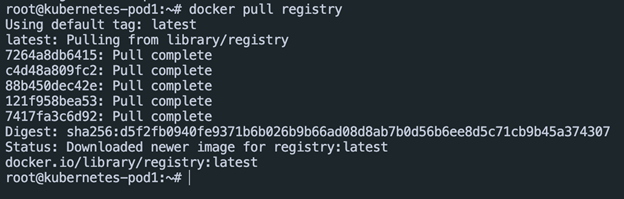
Görüntü indirildikten sonra kayıt defteri aynası için bir yapılandırma dosyası oluşturmalıyız. Bir örnek aşağıdaki gibidir:
kayıt:
alanlar:
hizmet: kayıt defteri
depolamak:
önbellek:
blob tanımlayıcı: bellekte
http:
adres: : 5000
başlıklar:
X İçerik Türü Seçenekleri: [ koklamak ]
sağlık:
depolama sürücüsü:
etkinleştirilmiş: doğru
aralık: 10s
eşik: 3
Bu dosyayı, okuma ve yazma erişiminiz olması koşuluyla, seçtiğiniz herhangi bir dizine kaydedebilirsiniz.
Daha sonra, az önce oluşturduğumuz yapılandırma dosyasının yolunu sağlayarak Docker kayıt defteri yansıtma kapsayıcısını çalıştırın. Ayrıca konteyneri açığa çıkarmak istediğimiz limanı da belirtmeliyiz.
$ liman işçisi koşusu -D -P 5000 : 5000 --tekrar başlat =her zaman --isim = kayıt defteri aynası -içinde / yol / ile / config.yml: / vesaire / liman işçisi / kayıt / config.yml kaydı: 2
Sürüme bağlı olarak, aşağıdaki komutu kullanarak yapılandırmayı atlayabilir ve varsayılan değerlerle çalıştırabilirsiniz:

Docker Arka Planlarını Yapılandırma
Yansıtma çalıştığında, arka plan yapılandırma dosyasını düzenleyerek Docker arka plan programlarını kayıt defteri yansıtmasını kullanacak şekilde yapılandırabilirsiniz. Bu genellikle /etc/docker/daemon.json konumunda bulunur.
Ayna URL'sini kayıt defteri aynaları anahtarının altına ekleyin.
{'kayıt aynaları' : [ 'https://<my-docker-mirror-host>' ]
}
Değişikliğin etkili olması için dosyayı kaydedin ve Docker Engine'i yeniden yükleyin.
Kayıt Aynasını Test Edin
Docker Hub'dan bir görüntü çekerek aynayı test edebilirsiniz. Ayna, indirme süresini kısaltacak şekilde görüntüyü yerel olarak önbelleğe almalıdır. Örneğin:
$ liman işçisi alp çekme
İlk çekme Docker Hub'dan yapılır, ancak aynı görüntünün daha sonraki çekmeleri önemli ölçüde daha hızlı olmalıdır.
Çözüm
Bu eğitimde, Docker görüntülerinin indirilmesini ve dağıtımını hızlandırmak için Docker kayıt defteri aynasını nasıl yapılandıracağınızı öğrendiniz.